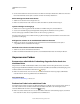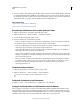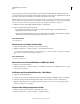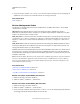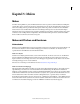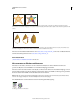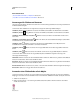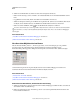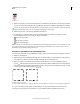Operation Manual
172
VERWENDEN VON ILLUSTRATOR
Malen
Letzte Aktualisierung 24.5.2011
Verwandte Themen
„Tastaturbefehle zum Malen von Objekten“ auf Seite 542
„Auswählen von Farben mithilfe des Farbwählers“ auf Seite 137
Steuerungen für Flächen und Konturen
Steuerungen zur Einstellung der Fläche und der Kontur sind im Werkzeugbedienfeld, im Steuerungsbedienfeld und
im Farbbedienfeld verfügbar.
Sie können die Farbe mithilfe einer der folgenden Steuerungen im Werkzeugbedienfeld festlegen:
Schaltfläche „Fläche“ Doppelklicken Sie darauf, um mithilfe des Farbwählers eine Flächenfarbe auszuwählen.
Schaltfläche „Kontur“ Doppelklicken Sie darauf, um mithilfe des Farbwählers eine Konturfarbe auszuwählen.
Schaltfläche „Fläche und Kontur vertauschen“ Klicken Sie darauf, um Farben zwischen Fläche und Kontur zu
vertauschen.
Schaltfläche „Standardfläche und -kontur“ Klicken Sie darauf, um die Standardfarbeinstellungen (weiße Fläche
und schwarze Kontur) wiederherzustellen.
Schaltfläche „Farbe“ Klicken Sie darauf, um die zuletzt ausgewählte Füllfarbe auf ein Objekt mit einer
Verlaufsfläche bzw. ein Objekt ohne Fläche oder Kontur anzuwenden.
Schaltfläche „Verlauf“ Klicken Sie darauf, um die ausgewählte Fläche in den zuletzt ausgewählten Verlauf zu
ändern.
Schaltfläche „Ohne“ Klicken Sie darauf, um die Fläche oder Kontur des ausgewählten Objekts zu entfernen.
Sie können die Farbe und Kontur für ein ausgewähltes Objekt auch mithilfe der folgenden Steuerungen im
Steuerungsbedienfeld festlegen:
Flächenfarbe Klicken Sie darauf, um das Farbfeldbedienfeld zu öffnen bzw. klicken Sie bei gedrückter Umschalttaste
darauf, um ein alternatives Farbmodusbedienfeld zu öffnen.
Konturfarbe Klicken Sie darauf, um das Farbfeldbedienfeld zu öffnen bzw. klicken Sie bei gedrückter Umschalttaste
darauf, um ein alternatives Farbmodusbedienfeld zu öffnen.
Konturbedienfeld Klicken Sie auf das Wort „Kontur“, um das Konturbedienfeld zu öffnen und Optionen festzulegen.
Konturstärke Wählen Sie im Popup-Menü eine Konturstärke aus.
Anwenden einer Flächenfarbe auf ein Objekt
Sie können eine Farbe, ein Muster oder einen Verlauf auf ein ganzes Objekt anwenden oder Sie können interaktive
Malgruppen verwenden und unterschiedliche Farben auf verschiedene Teilflächen innerhalb des Objekts anwenden.
1 Wählen Sie das Objekt aus.
2 Klicken Sie im Werkzeug- oder Steuerungsbedienfeld auf das Feld „Fläche“. Hiermit wenden Sie eine Fläche
anstelle einer Kontur an.
Fläche/Kontur